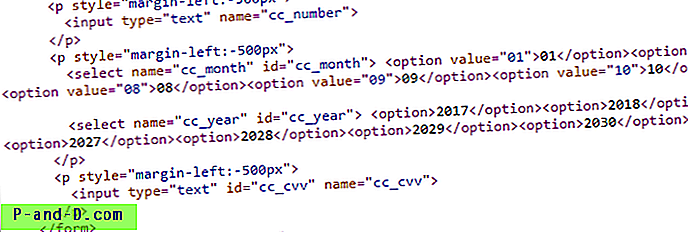Kai aš dešiniuoju pelės mygtuku spustelėkite failą ar aplanką ir spustelėkite „ Siųsti“, meniu „Siųsti į“ pasirodo 5 sekundės. Šis sąrašas buvo naudojamas maždaug per sekundę. Kas vyksta po gaubtu?
Kai spustelite meniu Siųsti, apvalkalas turi gauti failų sąrašą, esančius jūsų vartotojo profilio „ SendTo“ aplanke, paklausti kiekvieno failo tipo, esančio „SendTo“ aplanke, failų klasės duomenų ir išvardyti sistemos disko raidžių sąrašą. . Be to, atrodo, kad apvalkalas prieina prie tam tikro tinklo kiekvieno disko nuotolinio kelio arba jo užklausa.
Vietinių diskų ir neprieinamų tinklo diskų skaičiavimas paprastai yra pagrindinė vėlavimo priežastis.
Aš turiu du tinklo disko atvaizdavimus ir optinį diską, prijungtą prie savo sistemos. Siuntimo į meniu meniu lėtai atidaromas tik tuo atveju, jei tinklo kompiuteris, kuriame yra bendrinimas, nėra. Jei aš atjungiu disko atvaizdavimus, norėdamas išbandyti, meniu Siųsti į pasirodo vos per sekundę.

Pašalinkite disko raides iš meniu Siųsti į
Naudodamiesi „ NoDrivesInSendToMenu“ registre pagrįstos strategijos nuostatomis galite užkirsti kelią disko raidžių įtraukimui į meniu Siųsti į meniu sąrašą. Tai pagreitina meniu Siųsti siuntimą.
Turite atidaryti registro rengyklę ir sukurti DWORD (32 bitų) reikšmę pavadinimu NoDrivesInSendToMenu šiame registro rakte:
HKEY_CURRENT_USER \ Programinė įranga \ Microsoft \ Windows \ CurrentVersion \ Policies \ Explorer
Pastaba: „NoDrivesInSendToMenu Policy“ paslėpia visus diskus (fiksuotus | tinklus | optinius | nuimamuosius) iš meniu Siųsti į.
Norėdami pridėti arba pašalinti elementus į aplanką Siųsti į, įveskite komandos apvalkalą: siųsti į lauką Pradėti, Ieškoti ir paspauskite Enter. Atidaromas jūsų vartotojo profilio „SendTo“ aplankas. (Jei norite sužinoti apie kitus „ shell“: „Windows“ komandas, skaitykite straipsnyje Apvalkalas: komandos prieigai prie specialių aplankų.)